Το HBO ξεκίνησε πρόσφατα να προβάλλει μια νέα εκπομπή με το όνομα «House of the Dragon», ένα πρίκουελ του «Game of Thrones». Ως θαυμαστής του GOT, ανυπομονούσα να δω την εκπομπή στο HBO Max.
Ένα βράδυ Κυριακής, άνοιξα την τηλεόραση Samsung για να δω το πρώτο επεισόδιο. Ήμουν πολύ ενθουσιασμένος, αλλά το HBO Max δεν λειτούργησε.
Προσπάθησα να επανεκκινήσω την εφαρμογή HBO Max και να επανεκκινήσω την τηλεόρασή μου, αλλά τίποτα δεν φαινόταν να διορθώνει το πρόβλημα.
Ενοχλημένος από την αδυναμία μου να λύσω το πρόβλημα και να παρακολουθήσω την εκπομπή, ζήτησα βοήθεια από το Διαδίκτυο για να βρω λύση.
Μόνο αφού πέρασα από δεκάδες άρθρα, οδηγούς χρήσης και φόρουμ κοινότητας, μπόρεσα να μάθω μερικές επιδιορθώσεις.
Εάν το HBO Max δεν λειτουργεί στην τηλεόραση Samsung, αποσυνδεθείτε από την εφαρμογή HBO Max, επανεκκινήστε την τηλεόραση και συνδεθείτε ξανά.
Γιατί το HBO Max δεν λειτουργεί στην τηλεόρασή μου Samsung;


«Το HBO Max δεν λειτουργεί στην τηλεόρασή σας Samsung» μπορεί να οφείλεται σε διάφορους λόγους. μερικά είναι εύκολο να επιδιορθωθούν, ενώ άλλα απαιτούν τεχνική υποστήριξη.
Μερικοί από τους συνήθεις λόγους για αυτό το πρόβλημα είναι:
Ζητήματα συμβατότητας
Ενδέχεται να υπάρχουν προβλήματα συμβατότητας μεταξύ της τηλεόρασής σας και της εφαρμογής HBO Max.
Εάν η συσκευή σας είναι παλιά ή έχει ξεπερασμένο λειτουργικό σύστημα, οι εφαρμογές ροής όπως το HBO Max ενδέχεται να μην λειτουργούν.
Χαλαρές συνδέσεις
Τα χαλαρά συνδεδεμένα καλώδια μπορεί να προκαλέσουν προβλήματα σύνδεσης.
Τα καλώδια τροφοδοσίας της τηλεόρασης και του δρομολογητή σας πρέπει να τοποθετηθούν σωστά και σφιχτά για να μην υπάρχουν σκαμπανεβάσματα.
Επίσης, ενδέχεται να αντιμετωπίσετε πρόβλημα στο Διαδίκτυο λόγω χαλαρών καλωδίων και καλωδίων. Και οι εφαρμογές ροής δεν λειτουργούν χωρίς σύνδεση στο Διαδίκτυο.
Ζητήματα με την εφαρμογή HBO Max
Εάν η εφαρμογή HBO Max είναι παλιά, θα αντιμετωπίζετε συχνά σφάλματα και το περιεχόμενο δεν θα μεταδίδεται ομαλά.
Επίσης, η εφαρμογή HBO Max ενδέχεται να μην λειτουργεί σωστά λόγω σφάλματος ή σφάλματος. Μια ελαττωματική εγκατάσταση ή η πιο πρόσφατη ενημέρωση μπορεί να προκαλεί αυτά τα ζητήματα.
Επιπλέον, η εφαρμογή ενδέχεται να μην λειτουργεί με τον προβλεπόμενο τρόπο εάν η μνήμη της τηλεόρασής σας είναι γεμάτη.
Ξεπερασμένο λογισμικό τηλεόρασης
Όπως μια παρωχημένη εφαρμογή, το απαρχαιωμένο λογισμικό τηλεόρασης μπορεί να καταστρέψει την εμπειρία ροής σας.
Ενδέχεται να αντιμετωπίζετε καθυστερήσεις κατά τη χρήση της συσκευής, η ροή μπορεί να μην είναι ομαλή ή η συσκευή σας μπορεί να σβήνει συχνά.
Ελέγξτε τη συμβατότητα μεταξύ της τηλεόρασης Samsung και της εφαρμογής HBO Max


Η εφαρμογή HBO Max είναι συμβατή με τηλεοράσεις Samsung που κυκλοφόρησαν εντός ή μετά το 2016. Εάν η τηλεόρασή σας είναι παλαιότερη από αυτό, το HBO Max ενδέχεται να μην λειτουργεί σωστά.
Επομένως, είναι απαραίτητο να ελέγξετε τη συμβατότητά τους προτού προχωρήσετε σε άλλες μεθόδους αντιμετώπισης προβλημάτων.
Κύκλος ισχύος Η τηλεόρασή σας Samsung
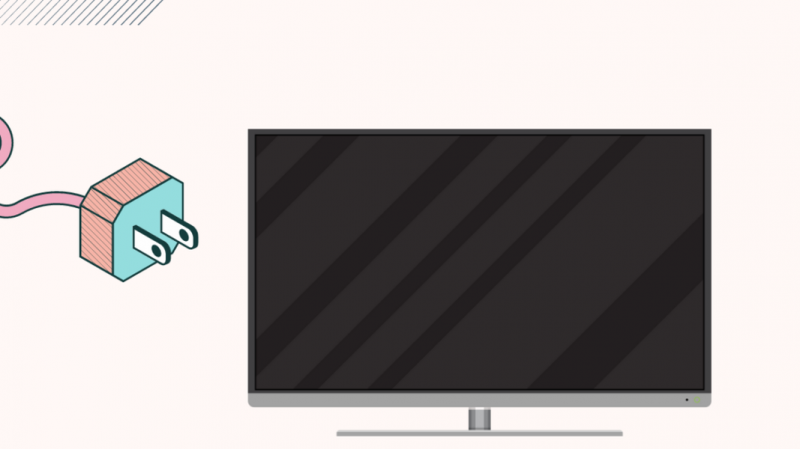
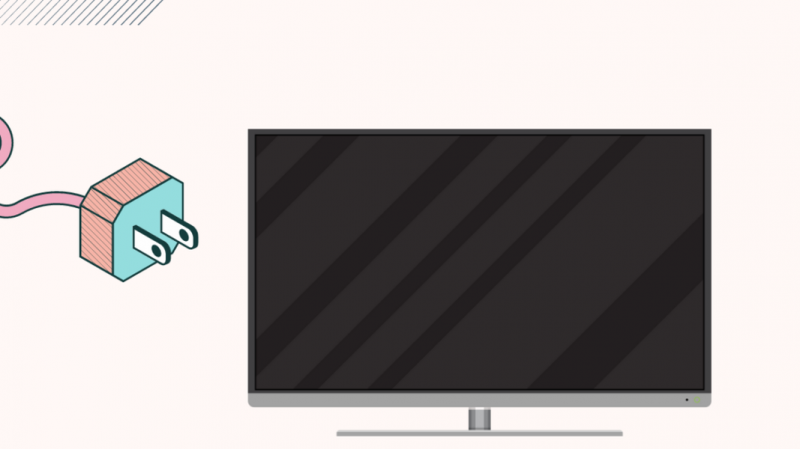
Η πιο εύκολη λύση για να διορθώσετε οποιοδήποτε πρόβλημα στην τηλεόρασή σας Samsung είναι η ενεργοποίηση της συσκευής σας (με απλούστερους όρους απενεργοποίηση και ενεργοποίηση της συσκευής).
Εκτελέστε τα βήματα που δίνονται παρακάτω για να ενεργοποιήσετε την τηλεόρασή σας.
- Αποσυνδεθείτε από την εφαρμογή 'HBO Max'.
- Αποσυνδέστε το καλώδιο τροφοδοσίας της τηλεόρασής σας από την πλακέτα της πρίζας.
- Περιμένετε για τριάντα δευτερόλεπτα.
- Συνδέστε ξανά το καλώδιο στο τροφοδοτικό.
- Ανοιξε την τηλεόραση.
- Συνδεθείτε στον λογαριασμό σας HBO Max για να δείτε αν όλα λειτουργούν καλά.
Διορθώστε τα προβλήματά σας στο Διαδίκτυο
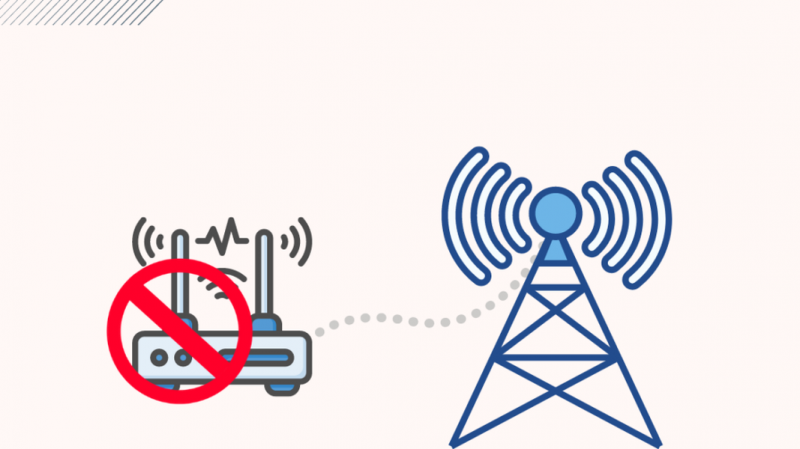
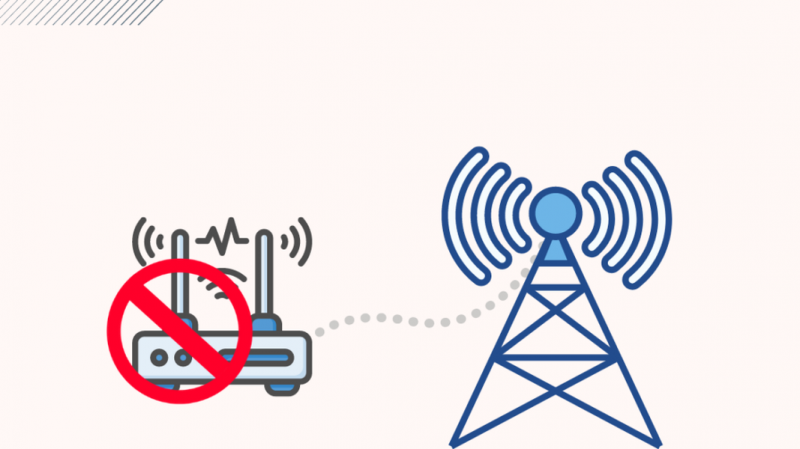
Το ελαττωματικό ή ασταθές Διαδίκτυο μπορεί να προκαλέσει πολλά προβλήματα στις υπηρεσίες ροής. Πρέπει να διορθώσετε το πρόβλημα που αντιμετωπίζετε με το Διαδίκτυο προτού απολαύσετε το HBO Max.
Ας δούμε μερικά κοινά προβλήματα συνδεσιμότητας στο Διαδίκτυο και πώς να τα αντιμετωπίσετε.
Ελέγξτε το εύρος ζώνης Διαδικτύου σας
Η χαμηλή ταχύτητα Internet προκαλεί το πάγωμα της εφαρμογής HBO Max. Θα αντιμετωπίσετε καθυστερήσεις ακόμα κι αν μπορείτε να κάνετε streaming οτιδήποτε.
Απαιτείται ελάχιστη ταχύτητα δεδομένων 25 Mbps για την ομαλή ροή περιεχομένου HBO Max στην τηλεόρασή σας Samsung.
Μπορείς να χρησιμοποιήσεις Speedtest από την Ookla ή αναζητήστε 'Έλεγχος ταχύτητας Internet' στο Google για να ελέγξετε την κατάσταση και την ταχύτητα του δικτύου σας.
Ελέγξτε την εγκυρότητα του σχεδίου σας
Η ταχύτητά σας στο Διαδίκτυο μπορεί να μειωθεί εάν έχετε εξαντλήσει το όριο χρήσης δεδομένων σας.
Σε μια τέτοια περίπτωση, ελέγξτε τη χρήση και την εγκυρότητα του προγράμματος Internet.
Ένα απεριόριστο πρόγραμμα Διαδικτύου για έξυπνες τηλεοράσεις και εφαρμογές ροής είναι η καλύτερη επιλογή.
Κύκλος ισχύος του δρομολογητή σας
Εάν ο δρομολογητής σας δεν λειτουργεί σωστά, μια μαλακή επαναφορά ή η ενεργοποίηση του κυκλώματος μπορεί να διορθώσει το πρόβλημα.
- Αποσυνδέστε το καλώδιο τροφοδοσίας του δρομολογητή σας από την πρίζα της ηλεκτρικής πλακέτας.
- Περιμένετε 30 δευτερόλεπτα.
- Συνδέστε ξανά το καλώδιο στην πρίζα και ανοίξτε το τροφοδοτικό.
- Ελέγξτε εάν όλες οι λυχνίες στο δρομολογητή αναβοσβήνουν και αν είναι έτοιμος για χρήση.
Επαναφέρετε τις ρυθμίσεις δικτύου της τηλεόρασής σας Samsung
Εάν η τηλεόρασή σας αντιμετωπίζει πρόβλημα με τη σύνδεση Wi-Fi και δεν επιδιορθώθηκε ακόμη και μετά την επανεκκίνηση του δρομολογητή, δοκιμάστε να επαναφέρετε τις ρυθμίσεις δικτύου της τηλεόρασής σας.
Τα κρίσιμα βήματα για να γίνει αυτό αναφέρονται παρακάτω. Ωστόσο, θα παρατηρήσετε ότι τα βήματα ενδέχεται να διαφέρουν ανάλογα με το μοντέλο της τηλεόρασης Samsung.
- Πατήστε το κουμπί «Αρχική σελίδα» στο τηλεχειριστήριο της τηλεόρασης Samsung.
- Μεταβείτε στο μενού «Ρυθμίσεις».
- Κάντε κλικ στην καρτέλα «Γενικά».
- Επιλέξτε «Δίκτυο».
- Μεταβείτε στην επιλογή 'Επαναφορά δικτύου'. Πατήστε το κουμπί «Επιλογή».
- Πατήστε «ΝΑΙ» για επιβεβαίωση.
- Θα ξεκινήσει η διαδικασία επαναφοράς δικτύου.
Συνδέστε ξανά την τηλεόρασή σας στο δίκτυο Wi-Fi
Όταν ολοκληρωθεί η επαναφορά, θα δείτε ένα μήνυμα επιβεβαίωσης. Μετά από αυτό, πρέπει να συνδέσετε ξανά την τηλεόραση στο δίκτυο Wi-Fi.
- Μεταβείτε στο μενού «Ρυθμίσεις» της τηλεόρασής σας Samsung.
- Πατήστε στην καρτέλα «Γενικά».
- Επιλέξτε «Δίκτυο».
- Βεβαιωθείτε ότι ο δρομολογητής σας είναι ενεργοποιημένος και, στη συνέχεια, επιλέξτε την επιλογή «Ασύρματο». Αφήστε το να ψάξει.
- Όταν το όνομα Wi-Fi σας εμφανίζεται στη λίστα των διαθέσιμων δικτύων, πατήστε «OK» για να το επιλέξετε.
- Εισαγάγετε τον κωδικό πρόσβασης Wi-Fi.
Η τηλεόρασή σας Samsung θα συνδεθεί τώρα στο δίκτυο Wi-Fi και μπορείτε να μεταδώσετε το αγαπημένο σας περιεχόμενο.
Ελέγξτε εάν η εφαρμογή HBO Max είναι απενεργοποιημένη
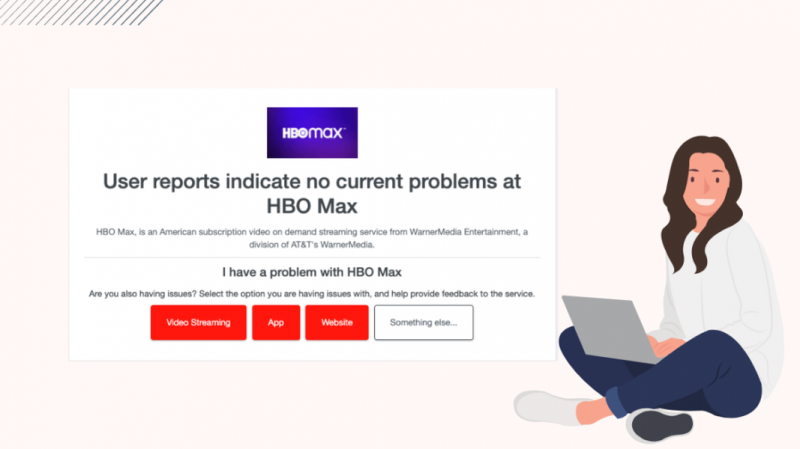
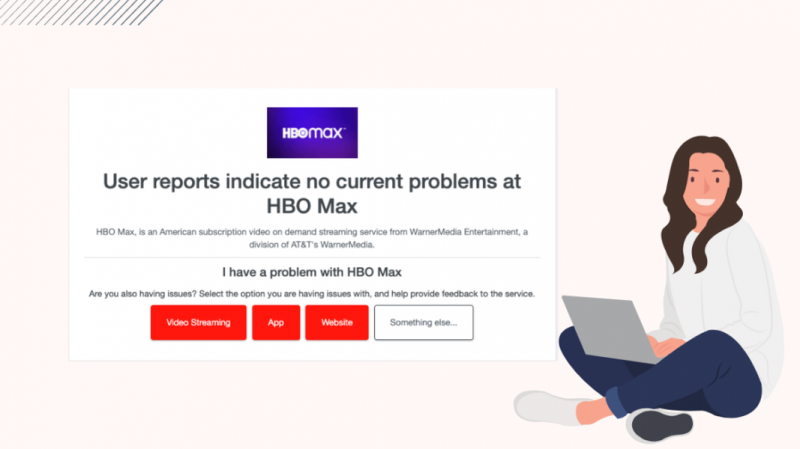
Η εφαρμογή HBO Max ενδέχεται να είναι απενεργοποιημένη για συντήρηση ή αντιμετώπιση προβλημάτων. Σε τέτοιες περιπτώσεις, η εφαρμογή δεν θα λειτουργεί στην smart TV σας.
Μπορείς να χρησιμοποιήσεις DownDetector για να ελέγξετε εάν το HBO Max αντιμετωπίζει προβλήματα στην περιοχή σας.
Μπορείτε επίσης να χρησιμοποιήσετε μια αναζήτηση Google για να αναζητήσετε άλλες πηγές για να ελέγξετε τη διακοπή λειτουργίας του HBO Max.
Εάν το HBO Max είναι εκτός λειτουργίας στην περιοχή σας, η υπομονή είναι η μόνη σας λύση.
Ενημερώστε την εφαρμογή HBO Max
Εάν χρησιμοποιείτε μια παλιά έκδοση της εφαρμογής HBO Max, υπάρχει μεγάλη πιθανότητα να αντιμετωπίσετε προβλήματα με αυτήν.
Για να το διορθώσετε, ενημερώστε την εφαρμογή. Η ενημέρωση μιας εφαρμογής παρέχει πρόσθετες λειτουργίες, αφαιρεί σφάλματα και βελτιώνει την απόδοσή της.
Μπορείτε να το κάνετε με μη αυτόματο τρόπο ή να το ρυθμίσετε για αυτόματη ενημέρωση.
Μη αυτόματη ενημέρωση
- Πατήστε το κουμπί «Αρχική σελίδα» στο τηλεχειριστήριο της τηλεόρασης Samsung.
- Ανοίξτε την ενότητα 'Εφαρμογές'.
- Μεταβείτε στις «Ρυθμίσεις».
- Κάντε κλικ στην καρτέλα «Ενημερώσεις».
- Επιλέξτε την εφαρμογή «HBO Max».
- Εάν υπάρχει διαθέσιμη ενημέρωση, κάντε κλικ στο κουμπί «Ενημέρωση».
- Όταν ολοκληρωθεί η ενημέρωση, βγείτε από την οθόνη.
Αυτόματη Ενημέρωση
- Ξεκινήστε με την Αρχική οθόνη πατώντας το κουμπί «Αρχική» στο τηλεχειριστήριό σας.
- Ανοίξτε το μενού «Εφαρμογές».
- Μεταβείτε στις «Ρυθμίσεις» του.
- Μεταβείτε στην επιλογή «Αυτόματη ενημέρωση».
- Πατήστε το κουμπί «OK» και σύρετε τον διακόπτη εναλλαγής δίπλα του για να το ενεργοποιήσετε.
Η ενεργοποίηση της «Αυτόματης ενημέρωσης» διασφαλίζει ότι οι εφαρμογές παραμένουν ενημερωμένες χωρίς καμία μη αυτόματη εισαγωγή.
Ωστόσο, η τηλεόρασή σας θα πρέπει να είναι συνδεδεμένη σε ένα καλό δίκτυο Διαδικτύου.
Εκκαθαρίστε τη μνήμη της εφαρμογής HBO Max
Πολλές φορές οι εφαρμογές αποτυγχάνουν να λειτουργήσουν λόγω κατεστραμμένων αρχείων προσωρινής μνήμης. Αυτό επιβραδύνει επίσης την εφαρμογή.
Εξετάστε το ενδεχόμενο εκκαθάρισης της προσωρινής μνήμης ή διαγραφής δεδομένων από τα δεδομένα της εφαρμογής HBO Max για να αποφύγετε αυτό το ζήτημα.
Εκκαθάριση προσωρινής μνήμης εφαρμογών
- Μεταβείτε στο μενού «Ρυθμίσεις» της τηλεόρασής σας.
- Επιλέξτε «Υποστήριξη».
- Στη συνέχεια, επιλέξτε «Φροντίδα συσκευής».
- Κάντε κλικ στο «Διαχείριση αποθηκευτικού χώρου».
- Μεταβείτε στην εφαρμογή «HBO Max» και πατήστε «Προβολή λεπτομερειών».
- Επιλέξτε «Clear Cache» και βγείτε από το μενού.
Μπορείτε επίσης να διαγράψετε δεδομένα της εφαρμογής HBO Max από εδώ, αλλά να θυμάστε ότι θα διαγράψει όλες τις πληροφορίες της εφαρμογής και θα χάσετε τις αποθηκευμένες προτιμήσεις σας.
Απεγκαταστήστε και επανεγκαταστήστε την εφαρμογή HBO Max στην τηλεόρασή σας Samsung
Μερικές φορές, η επανεκκίνηση της εφαρμογής βοηθάει πολύ στην αντιμετώπιση απλών δυσλειτουργιών. Κλείστε την εφαρμογή HBO Max και ανοίξτε την ξανά για να δείτε αν λειτουργεί.
Εάν η επανεκκίνηση της εφαρμογής δεν λειτουργεί, μπορείτε να δοκιμάσετε να τη διαγράψετε από την τηλεόρασή σας και να την εγκαταστήσετε ξανά.
Απεγκαταστήστε την εφαρμογή HBO Max
- Πατήστε το κουμπί «Αρχική σελίδα» στο τηλεχειριστήριο της τηλεόρασης Samsung.
- Επιλέξτε την εφαρμογή «HBO Max».
- Πατήστε το κάτω πλήκτρο πλοήγησης για να αναπτύξετε το μενού.
- Επιλέξτε την επιλογή «Κατάργηση».
- Επιβεβαιώστε την επιλογή σας πατώντας το κουμπί «OK».
Επανεκκινήστε την τηλεόρασή σας μόλις ολοκληρωθεί η απεγκατάσταση.
Επανεγκαταστήστε την εφαρμογή HBO Max
- Πατήστε το κουμπί «Αρχική σελίδα» στο τηλεχειριστήριό σας.
- Μεταβείτε στη σελίδα 'Εφαρμογές'.
- Πλοηγηθείτε στο εικονίδιο «Αναζήτηση» που υποδηλώνεται με μεγεθυντικό φακό.
- Πατήστε το κουμπί «OK».
- Πληκτρολογήστε «HBO Max» στη γραμμή αναζήτησης.
- Από το αποτέλεσμα αναζήτησης, επιλέξτε «HBO Max».
- Επιλέξτε «Εγκατάσταση».
- Μόλις ολοκληρωθεί η εγκατάσταση, θα μπορείτε να ανοίξετε την εφαρμογή.
Κατάργηση άλλων εφαρμογών
Μπορεί να χρησιμοποιείτε πολλές εφαρμογές για ροή διαφορετικών εκπομπών ή ταινιών. Ωστόσο, η χρήση πάρα πολλών εφαρμογών στην τηλεόρασή σας Samsung μπορεί να την επιβραδύνει.
Για να επιλύσετε αυτό το πρόβλημα, μπορείτε να αφαιρέσετε τις εφαρμογές που δεν χρησιμοποιείτε συχνά.
Τα βήματα είναι παρόμοια με εκείνα της διαγραφής της εφαρμογής HBO Max.
- Πατήστε το κουμπί «Αρχική σελίδα» στο τηλεχειριστήριο της τηλεόρασης Samsung.
- Επιλέξτε την εφαρμογή που θέλετε να καταργήσετε.
- Πατήστε το κάτω πλήκτρο πλοήγησης για να αναπτύξετε το μενού.
- Επιλέξτε την επιλογή «Κατάργηση».
- Επιβεβαιώστε την επιλογή σας πατώντας το κουμπί «OK».
Επαναλάβετε τα βήματα για κάθε εφαρμογή που θέλετε να διαγράψετε ή να καταργήσετε.
Ενημέρωση λογισμικού τηλεόρασης
Η χρήση μιας ενημερωμένης έκδοσης του λογισμικού για την τηλεόρασή σας είναι απαραίτητη. Αυτό διορθώνει διάφορα σφάλματα και δυσλειτουργίες και σας βοηθά να εκτελείτε τις εφαρμογές ομαλά.
Για να ενημερώσετε το υλικολογισμικό της τηλεόρασής σας Samsung, ακολουθήστε τα παρακάτω βήματα:
- Πατήστε το κουμπί «Αρχική σελίδα» στο τηλεχειριστήριο της Samsung.
- Ανοίξτε τις 'Ρυθμίσεις'.
- Επιλέξτε «Υποστήριξη».
- Επιλέξτε την επιλογή «Ενημέρωση λογισμικού».
- Εάν υπάρχει διαθέσιμη ενημέρωση, επιλέξτε την επιλογή «Ενημέρωση τώρα».
- Το υλικολογισμικό θα γίνει αυτόματα λήψη.
- Η διαδικασία εγκατάστασης θα ξεκινήσει μετά τη λήψη.
Λάβετε υπόψη ότι θα πραγματοποιηθούν πολλαπλές αυτόματες επανεκκινήσεις κατά τη διαδικασία ενημέρωσης.
Επαναφορά Samsung Smart Hub
Το «Samsung Smart Hub» είναι η διεπαφή που χρησιμοποιείται στις τηλεοράσεις Samsung για την εύκολη πλοήγηση στις εφαρμογές.
Μερικές φορές οι εφαρμογές στην τηλεόρασή σας ενδέχεται να παρουσιάσουν δυσλειτουργία εάν υπάρχει πρόβλημα στη διεπαφή. Σε τέτοιες περιπτώσεις, επαναφέρετε το Smart hub της συσκευής σας.
Ωστόσο, να θυμάστε ότι η επαναφορά του Smart Hub θα διαγράψει όλες τις εφαρμογές σας και θα πρέπει να τις εγκαταστήσετε ξανά. Πρέπει να εκτελέσετε την επαναφορά μόνο ως τελευταία επιλογή.
Μπορείτε να επαναφέρετε το Smart Hub χρησιμοποιώντας τα βήματα που αναφέρονται παρακάτω.
- Πατήστε το κουμπί 'Αρχική σελίδα' στο τηλεχειριστήριο της τηλεόρασής σας.
- Ανοίξτε τις 'Ρυθμίσεις'.
- Επιλέξτε «Υποστήριξη».
- Ανοίξτε το «Device Care».
- Κάντε κλικ στο «Αυτοδιάγνωση».
- Πατήστε «Επαναφορά Smart Hub».
- Θα χρειαστεί να εισαγάγετε το pin της τηλεόρασής σας Samsung.
- Εάν δεν έχετε ορίσει κανένα pin, πληκτρολογήστε 0000.
Επικοινωνήστε με την υποστήριξη


Εάν δεν μπορείτε να λύσετε το πρόβλημα «Το HBO Max δεν λειτουργεί στην τηλεόραση Samsung», αφού δοκιμάσετε τα βήματα που αναφέρονται παραπάνω, επικοινωνήστε με το Υποστήριξη πελατών Samsung είναι η μόνη βιώσιμη επιλογή.
Μπορείτε να επικοινωνήσετε μαζί τους μέσω email, συνομιλίας ή τηλεφωνικών κλήσεων.
Οι ειδικοί της Samsung θα σας καθοδηγήσουν στα σωστά βήματα και θα λύσουν το πρόβλημά σας το συντομότερο.
Επίσης, οι επαγγελματίες της Samsung θα καταλάβουν καλύτερα εάν η τηλεόρασή σας έχει κατασκευαστικά ελαττώματα.
Επομένως, θα ήταν συνετό να επικοινωνήσετε μαζί τους και να το αντικαταστήσετε, υπό την προϋπόθεση ότι η συσκευή σας καλύπτεται από την εγγύηση.
Κορυφαίες 5 εναλλακτικές λύσεις για το HBO Max
Εκτός από το HBO Max, πολλές υπηρεσίες ροής είναι διαθέσιμες στην αγορά.
Παρακάτω είναι μερικές από τις καλύτερες υπηρεσίες ροής με διάφορες λειτουργίες για τηλεοράσεις Samsung.
Pluto TV
Το Pluto TV προσφέρει περισσότερα από 250 κανάλια. Επιπλέον, μπορείτε να απολαύσετε δωρεάν χιλιάδες ταινίες υπερπαραγωγής.
Είτε ειδήσεις, ζωντανά αθλητικά, κινούμενα σχέδια, παιδικές εκπομπές ή τηλεοπτικές σειρές, το Pluto TV είναι μια ενιαία λύση για όλους.
YouTube Premium
Το YouTube Premium είναι μια συνδρομητική υπηρεσία ροής στην οποία μπορείτε να παρακολουθήσετε ζωντανά κανάλια. Διαθέτει επίσης μια βιβλιοθήκη με εκπομπές και ταινίες να προσφέρει.
Παγώνι
Το Peacock είναι επίσης μια συνδρομητική υπηρεσία ροής βίντεο από το δίκτυο NBCUniversal.
Πολλές συσκευές το υποστηρίζουν. Κυκλοφόρησε το 2020 και έχει κερδίσει μεγάλη δημοτικότητα.
Disney+
Το Disney+ είναι μια πολύ γνωστή υπηρεσία ροής που βασίζεται σε συνδρομές στην Αμερική. Μεταδίδει περιεχόμενο του Disney Channel, συμπεριλαμβανομένων των διάσημων ταινιών και εκπομπών της Pixar και της Marvel.
blackpils FR
Το blackpills FR είναι μια νέα υπηρεσία ροής. Προσφέρει πολλές πρωτότυπες σειρές, ταινίες και εκπομπές που μπορείτε να παρακολουθήσετε δωρεάν.
Τελικές σκέψεις
Οι εφαρμογές ροής όπως το HBO Max απαιτούν υψηλή ταχύτητα Διαδικτύου για να λειτουργήσουν βέλτιστα. Επομένως, παρακολουθήστε τη σύνδεσή σας στο Διαδίκτυο.
Εάν δεν μπορείτε να λύσετε τα προβλήματα που αντιμετωπίζετε με το Διαδίκτυο, ζητήστε βοήθεια από τον πάροχο υπηρεσιών Διαδικτύου. Μπορείτε επίσης να ελέγξετε εάν η περιοχή σας αντιμετωπίζει διακοπή δικτύου.
Ανατρέξτε σε όλες τις συμβουλές αντιμετώπισης προβλημάτων που περιγράφονται σε αυτό το άρθρο προτού επιλέξετε 'Επαναφορά εργοστασιακών ρυθμίσεων' της τηλεόρασής σας.
Η επαναφορά εργοστασιακών ρυθμίσεων καταλήγει στη διαγραφή όλων των αποθηκευμένων πληροφοριών και αρχείων πολυμέσων.
Επίσης, μπορείτε να χάσετε τις υπηρεσίες HBO Max λόγω ενός προβλήματος στη συσκευή σας.
Εάν η τηλεόρασή σας Samsung έχει τεχνικά προβλήματα, οι περισσότερες εφαρμογές δεν θα μπορούν να λειτουργήσουν σωστά.
Σε μια τέτοια περίπτωση, είναι καλύτερο να αναζητήσετε επαγγελματική βοήθεια και να κάνετε σέρβις στην τηλεόρασή σας.
Μπορείτε επίσης να απολαύσετε το διάβασμα
- Πώς να προσθέσετε εφαρμογές στην αρχική οθόνη σε τηλεοράσεις Samsung: Οδηγός βήμα προς βήμα
- Το Netflix δεν λειτουργεί σε Samsung TV: Πώς να το διορθώσετε σε λίγα λεπτά
- Πώς να ενεργοποιήσετε τους υπότιτλους στο HBO Max: Εύκολος οδηγός
- Η τηλεόραση Samsung δεν συνδέεται σε Wi-Fi: Πώς να το διορθώσετε σε λίγα λεπτά
- Πώς να κάνετε επανεκκίνηση της Samsung TV: Όλα όσα πρέπει να γνωρίζετε
Συχνές Ερωτήσεις
Πώς μπορώ να ενημερώσω την εφαρμογή HBO Max στη Samsung smart TV μου;
Υπάρχουν δύο τρόποι για να ενημερώσετε την εφαρμογή HBO Max στην έξυπνη τηλεόρασή σας Samsung. Το ένα είναι αυτόματο και το άλλο είναι μια μη αυτόματη ενημέρωση.
Για μια μη αυτόματη ενημέρωση, πρέπει να ελέγξετε εάν υπάρχει ενημέρωση για την εφαρμογή και στη συνέχεια να προχωρήσετε σε αυτήν.
Από την άλλη πλευρά, η ενεργοποίηση της 'Αυτόματης ενημέρωσης' θα διατηρήσει την εφαρμογή ενημερωμένη χωρίς καμία είσοδο, υπό την προϋπόθεση ότι η τηλεόρασή σας είναι συνδεδεμένη σε δίκτυο.
Πώς μπορώ να επαναφέρω την εφαρμογή HBO Max στην τηλεόρασή μου Samsung;
Ακολουθήστε αυτά τα βήματα για να επαναφέρετε την εφαρμογή HBO Max στην τηλεόρασή σας Samsung:
Μεταβείτε στις Ρυθμίσεις > Υποστήριξη > Φροντίδα συσκευής > Διαχείριση αποθήκευσης > HBO Max > Προβολή λεπτομερειών > Εκκαθάριση δεδομένων > Αποθήκευση.
Να θυμάστε ότι η επαναφορά της εφαρμογής HBO Max θα αποσυνδεθείτε από την εφαρμογή και θα καταργήσετε όλα τα αποθηκευμένα δεδομένα σας.
Γιατί η εφαρμογή HBO Max δεν λειτουργεί στην τηλεόρασή μου Samsung;
Υπάρχουν διάφοροι λόγοι για τους οποίους η εφαρμογή HBO Max ενδέχεται να μην λειτουργεί στην τηλεόρασή σας Samsung.
Μερικά από αυτά περιλαμβάνουν ζητήματα συμβατότητας, προβλήματα Διαδικτύου, παλιές εκδόσεις της εφαρμογής ή ξεπερασμένο υλικολογισμικό τηλεόρασης.
